TOYOTA HILUX 2011 Notices Demploi (in French)
Manufacturer: TOYOTA, Model Year: 2011, Model line: HILUX, Model: TOYOTA HILUX 2011Pages: 588, PDF Size: 26.37 MB
Page 301 of 588
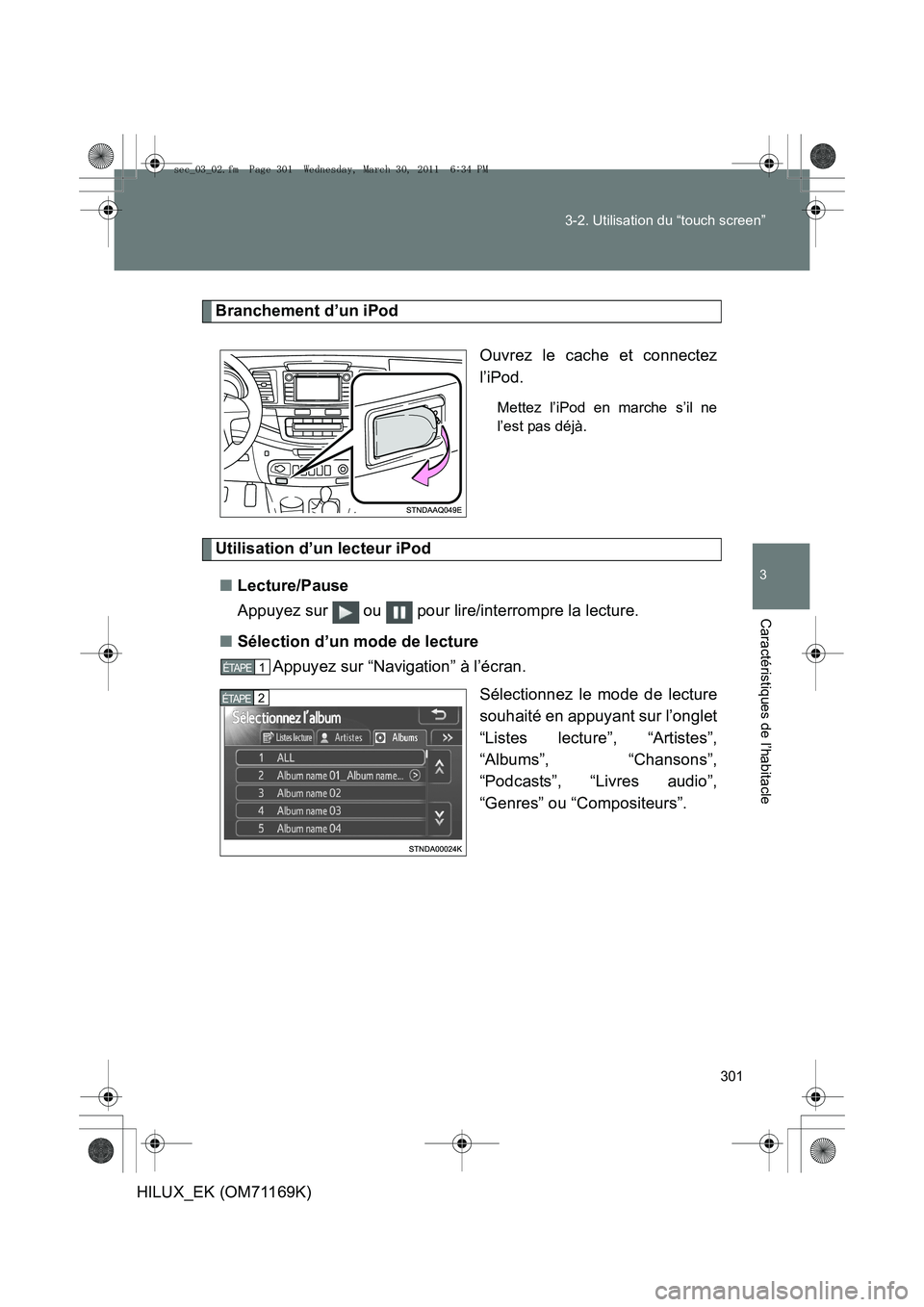
301
3-2. Utilisation du “touch screen”
3
Caractéristiques de l’habitacle
HILUX_EK (OM71169K)
Branchement d’un iPod
Ouvrez le cache et connectez
l’iPod.
Mettez l’iPod en marche s’il ne
l’est pas déjà.
Utilisation d’un lecteur iPod■ Lecture/Pause
Appuyez sur ou pour lire/interrompre la lecture.
■ Sélection d’un mode de lecture
Appuyez sur “Navigation” à l’écran.
Sélectionnez le mode de lecture
souhaité en appuyant sur l’onglet
“Listes lecture”, “Artistes”,
“Albums”, “Chansons”,
“Podcasts”, “Livres audio”,
“Genres” ou “Compositeurs”.
1 ÉTAPE
2 ÉTAPE
sec_03_02.fm Page 301 Wednesday, March 30, 2011 6:34 PM
Page 302 of 588
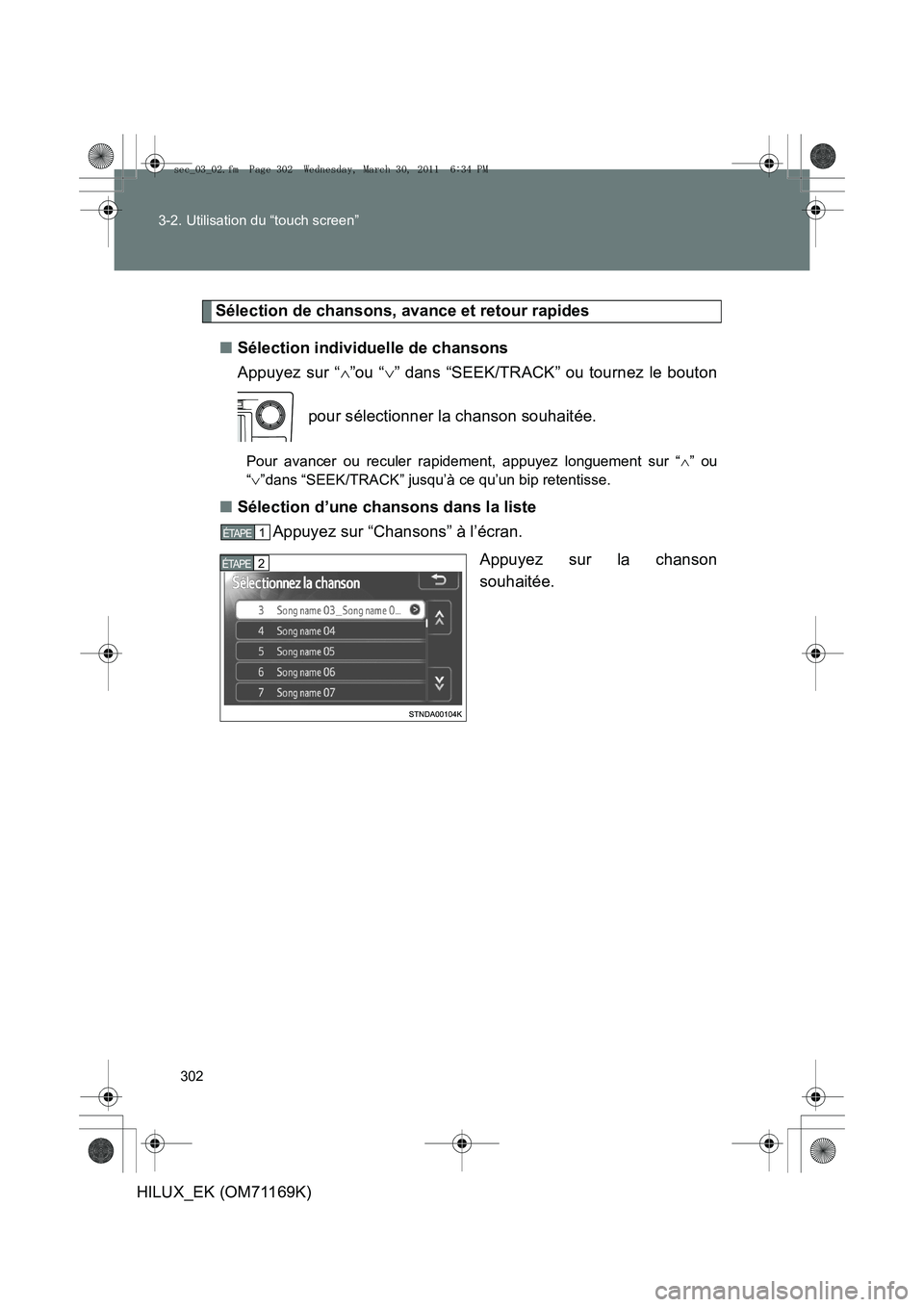
302
3-2. Utilisation du “touch screen”
HILUX_EK (OM71169K)
Sélection de chansons, avance et retour rapides
■ Sélection individuelle de chansons
Appuyez sur “ ∧”ou “ ∨” dans “SEEK/TRACK” ou tournez le bouton
pour sélectionner la chanson souhaitée.
Pour avancer ou reculer rapidement, appuyez longuement sur “ ∧” ou
“ ∨ ”dans “SEEK/TRACK” jusqu’à ce qu’un bip retentisse.
■ Sélection d’une chansons dans la liste
Appuyez sur “Chansons” à l’écran.
Appuyez sur la chanson
souhaitée.
1 ÉTAPE
2 ÉTAPE
sec_03_02.fm Page 302 Wednesday, March 30, 2011 6:34 PM
Page 303 of 588
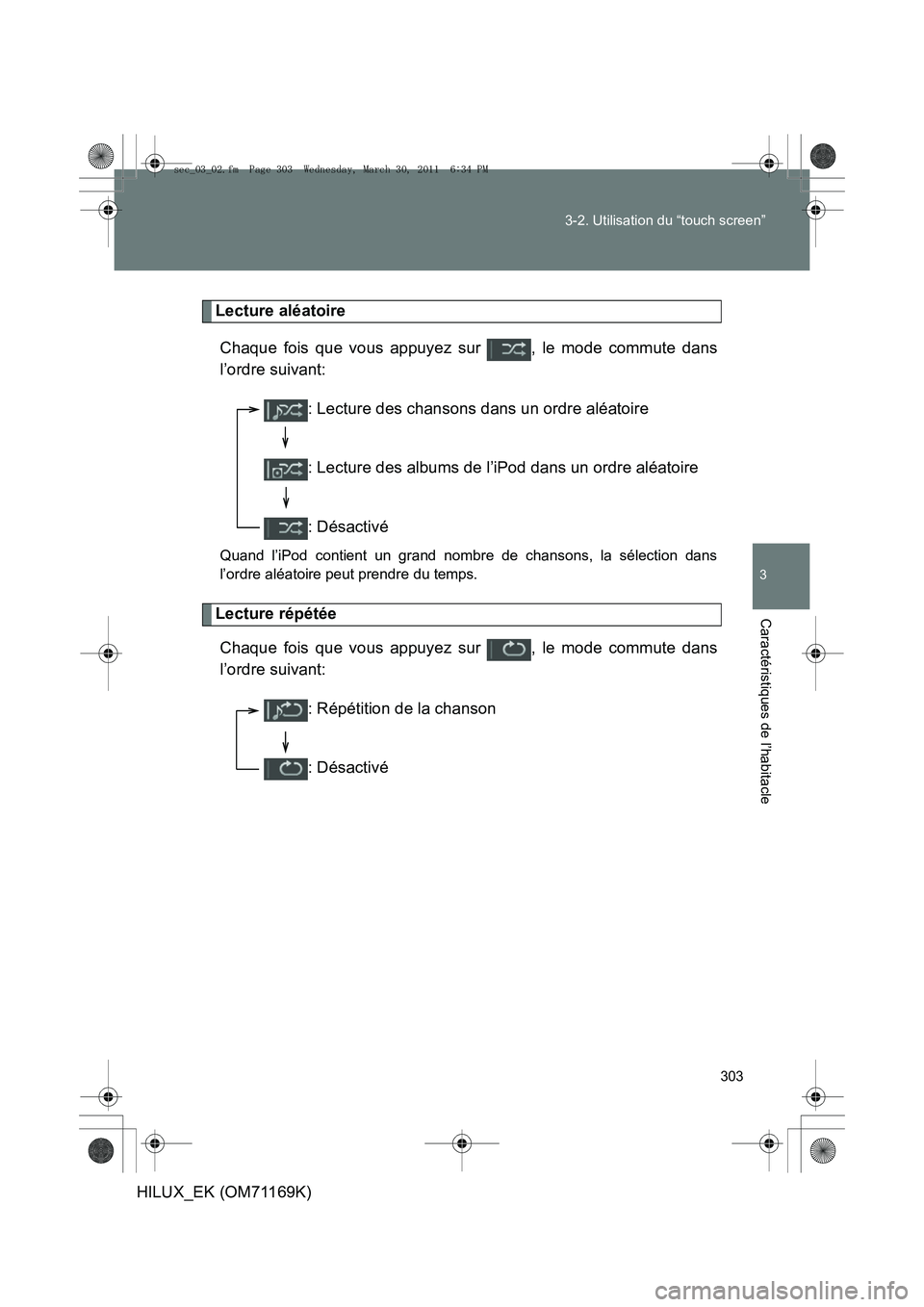
303
3-2. Utilisation du “touch screen”
3
Caractéristiques de l’habitacle
HILUX_EK (OM71169K)
Lecture aléatoire
Chaque fois que vous appuyez sur , le mode commute dans
l’ordre suivant:
Quand l’iPod contient un grand nombre de chansons, la sélection dans
l’ordre aléatoire peut prendre du temps.
Lecture répétéeChaque fois que vous appuyez sur , le mode commute dans
l’ordre suivant:
: Lecture des chansons dans un ordre aléatoire
: Lecture des albums de l’iPod dans un ordre aléatoire
: Désactivé
: Répétition de la chanson
: Désactivé
sec_03_02.fm Page 303 Wednesday, March 30, 2011 6:34 PM
Page 304 of 588
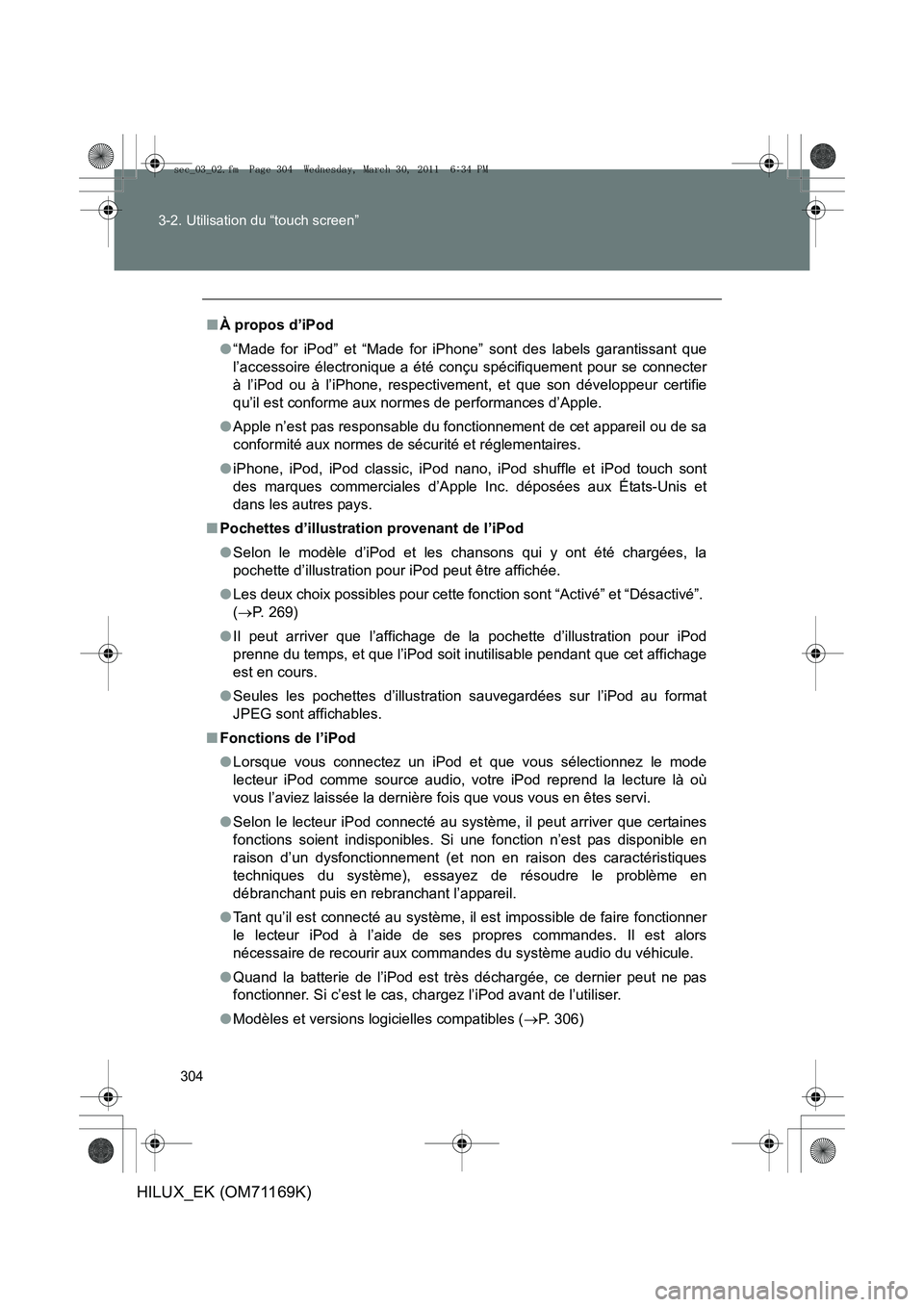
304
3-2. Utilisation du “touch screen”
HILUX_EK (OM71169K)
■
À propos d’iPod
●“Made for iPod” et “Made for iPhone” sont des labels garantissant que
l’accessoire électronique a été conçu spécifiquement pour se connecter
à l’iPod ou à l’iPhone, respectivement, et que son développeur certifie
qu’il est conforme aux normes de performances d’Apple.
● Apple n’est pas responsable du fonctionnement de cet appareil ou de sa
conformité aux normes de sécurité et réglementaires.
● iPhone, iPod, iPod classic, iPod nano, iPod shuffle et iPod touch sont
des marques commerciales d’Apple Inc. déposées aux États-Unis et
dans les autres pays.
■ Pochettes d’illustration provenant de l’iPod
●Selon le modèle d’iPod et les chansons qui y ont été chargées, la
pochette d’illustration pour iPod peut être affichée.
● Les deux choix possibles pour cette fonction sont “Activé” et “Désactivé”.
(→ P. 269)
● Il peut arriver que l’affichage de la pochette d’illustration pour iPod
prenne du temps, et que l’iPod soit inutilisable pendant que cet affichage
est en cours.
● Seules les pochettes d’illustration sauvegardées sur l’iPod au format
JPEG sont affichables.
■ Fonctions de l’iPod
●Lorsque vous connectez un iPod et que vous sélectionnez le mode
lecteur iPod comme source audio, votre iPod reprend la lecture là où
vous l’aviez laissée la dernière fois que vous vous en êtes servi.
● Selon le lecteur iPod connecté au système, il peut arriver que certaines
fonctions soient indisponibles. Si une fonction n’est pas disponible en
raison d’un dysfonctionnement (et non en raison des caractéristiques
techniques du système), essayez de résoudre le problème en
débranchant puis en rebranchant l’appareil.
● Tant qu’il est connecté au système, il est impossible de faire fonctionner
le lecteur iPod à l’aide de ses propres commandes. Il est alors
nécessaire de recourir aux commandes du système audio du véhicule.
● Quand la batterie de l’iPod est très déchargée, ce dernier peut ne pas
fonctionner. Si c’est le cas, chargez l’iPod avant de l’utiliser.
● Modèles et versions logicielles compatibles ( →P. 306)
sec_03_02.fm Page 304 Wednesday, March 30, 2011 6:34 PM
Page 305 of 588
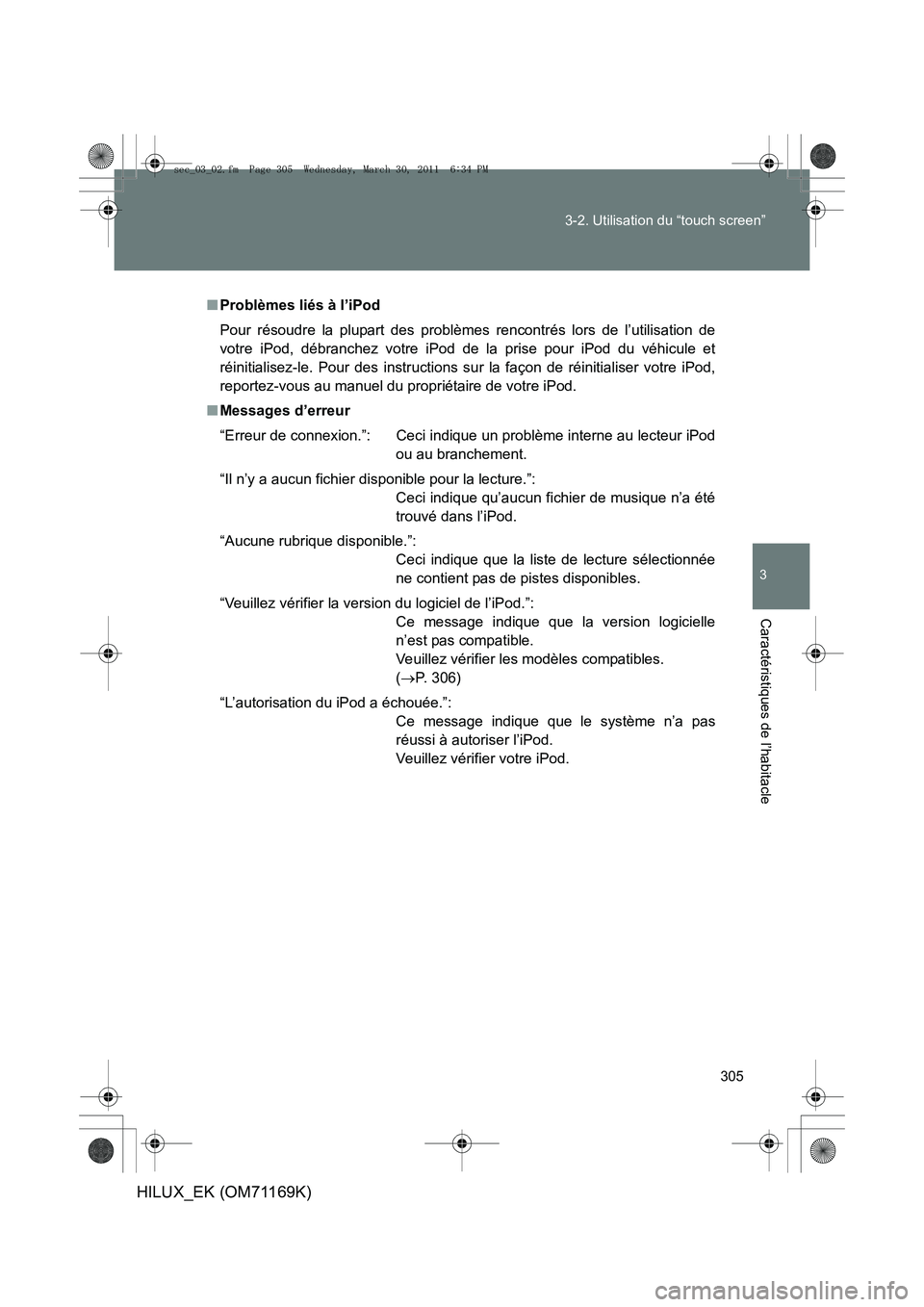
305
3-2. Utilisation du “touch screen”
3
Caractéristiques de l’habitacle
HILUX_EK (OM71169K)
■
Problèmes liés à l’iPod
Pour résoudre la plupart des problèmes rencontrés lors de l’utilisation de
votre iPod, débranchez votre iPod de la prise pour iPod du véhicule et
réinitialisez-le. Pour des instructions sur la façon de réinitialiser votre iPod,
reportez-vous au manuel du propriétaire de votre iPod.
■ Messages d’erreur
“Erreur de connexion.”: Ceci indique un problème interne au lecteur iPod
ou au branchement.
“Il n’y a aucun fichier disponible pour la lecture.”: Ceci indique qu’aucun fichier de musique n’a été
trouvé dans l’iPod.
“Aucune rubrique disponible.”: Ceci indique que la liste de lecture sélectionnée
ne contient pas de pistes disponibles.
“Veuillez vérifier la vers ion du logiciel de l’iPod.”:
Ce message indique que la version logicielle
n’est pas compatible.
Veuillez vérifier les modèles compatibles.
(→ P. 306)
“L’autorisation du iPod a échouée.”: Ce message indique que le système n’a pas
réussi à autoriser l’iPod.
Veuillez vérifier votre iPod.
sec_03_02.fm Page 305 Wednesday, March 30, 2011 6:34 PM
Page 306 of 588
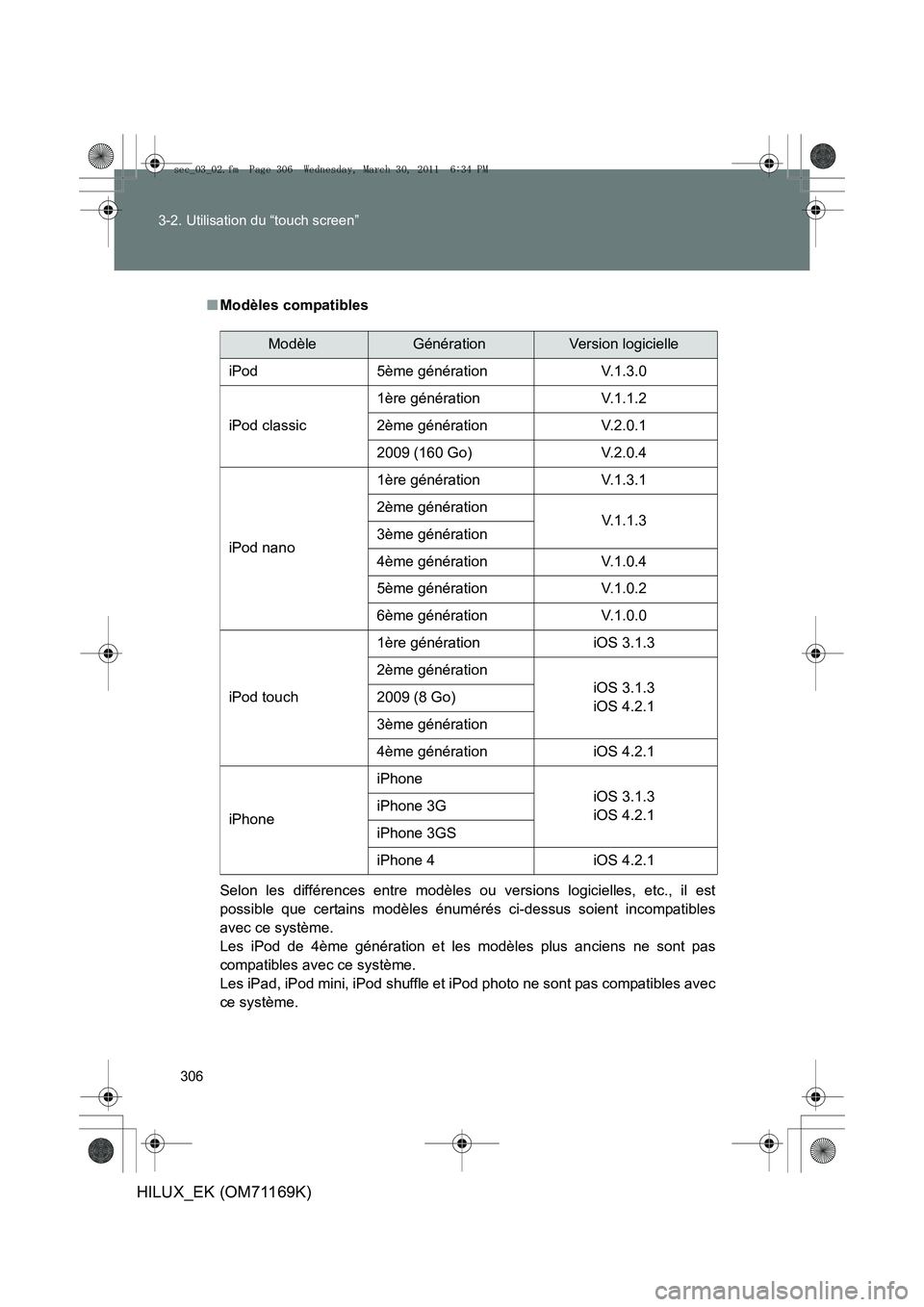
306
3-2. Utilisation du “touch screen”
HILUX_EK (OM71169K)
■
Modèles compatibles
Selon les différences entre modèles ou versions logicielles, etc., il est
possible que certains modèles énumérés ci-dessus soient incompatibles
avec ce système.
Les iPod de 4ème génération et les modèles plus anciens ne sont pas
compatibles avec ce système.
Les iPad, iPod mini, iPod shuffle et iPod photo ne sont pas compatibles avec
ce système.
ModèleGénérationVersion logicielle
iPod 5ème génération V.1.3.0
iPod classic 1ère génération V.1.1.2
2ème génération V.2.0.1
2009 (160 Go) V.2.0.4
iPod nano 1ère génération V.1.3.1
2ème génération
V.1.1.3
3ème génération
4ème génération V.1.0.4
5ème génération V.1.0.2
6ème génération V.1.0.0
iPod touch 1ère génération iOS 3.1.3
2ème génération
iOS 3.1.3
iOS 4.2.1
2009 (8 Go)
3ème génération
4ème génération iOS 4.2.1
iPhone iPhone
iOS 3.1.3
iOS 4.2.1
iPhone 3G
iPhone 3GS
iPhone 4 iOS 4.2.1
sec_03_02.fm Page 306 Wednesday, March 30, 2011 6:34 PM
Page 307 of 588
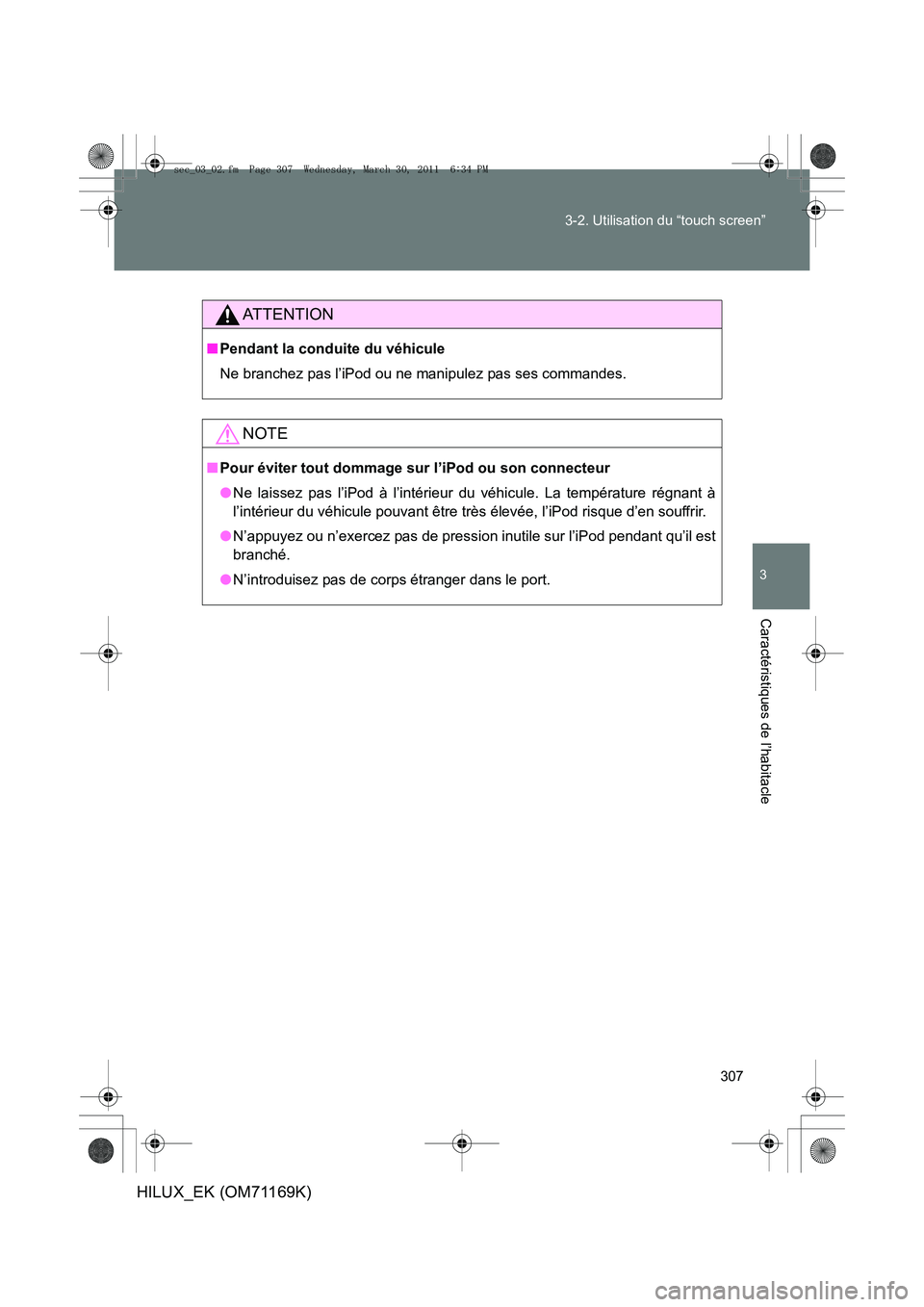
307
3-2. Utilisation du “touch screen”
3
Caractéristiques de l’habitacle
HILUX_EK (OM71169K)
AT T E N T I O N
■
Pendant la conduite du véhicule
Ne branchez pas l’iPod ou ne manipulez pas ses commandes.
NOTE
■Pour éviter tout dommage sur l’iPod ou son connecteur
●Ne laissez pas l’iPod à l’intérieur du véhicule. La température régnant à
l’intérieur du véhicule pouvant être tr ès élevée, l’iPod risque d’en souffrir.
● N’appuyez ou n’exercez pas de pression inutile sur l’iPod pendant qu’il est
branché.
● N’introduisez pas de corps étranger dans le port.
sec_03_02.fm Page 307 Wednesday, March 30, 2011 6:34 PM
Page 308 of 588
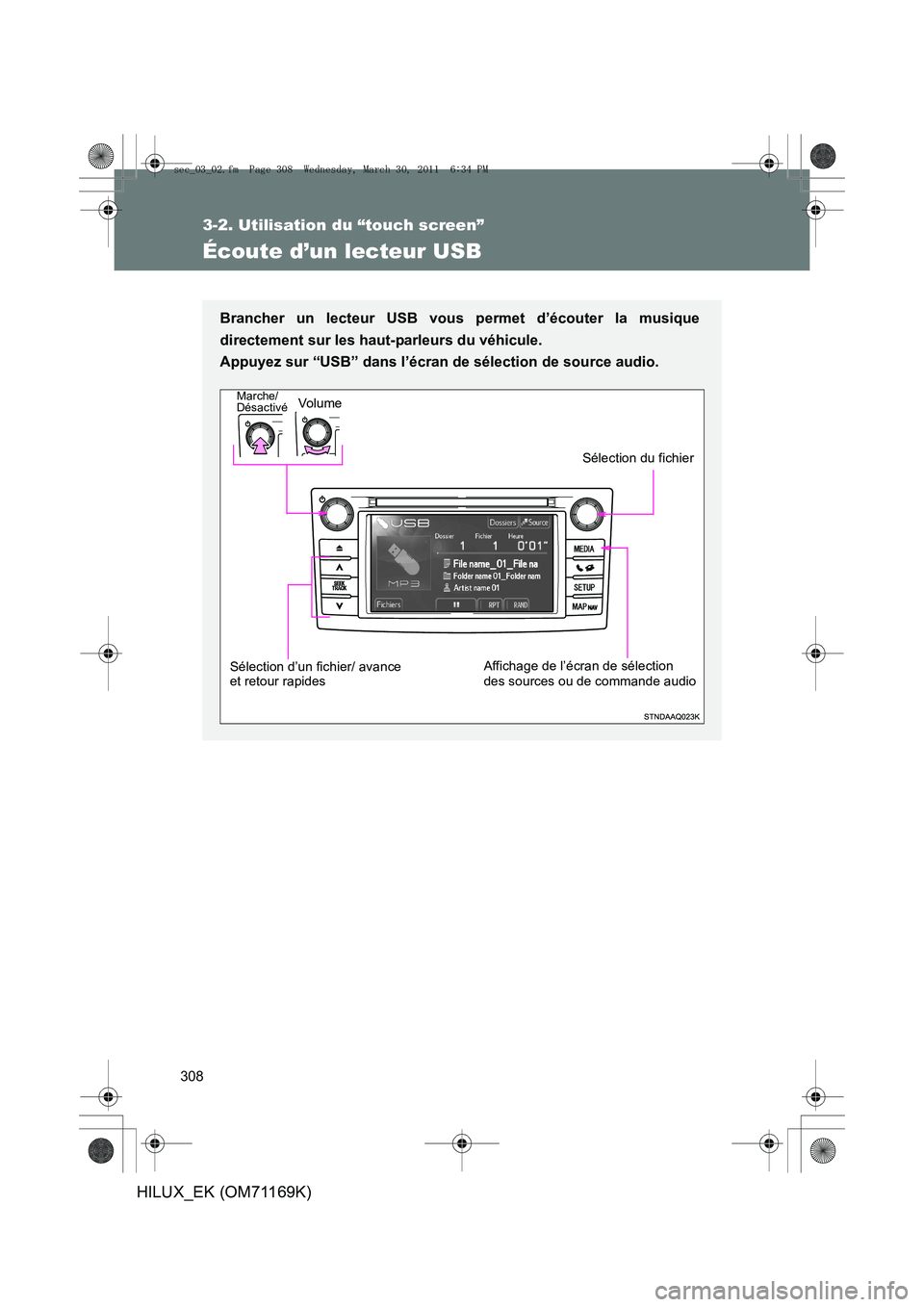
308
3-2. Utilisation du “touch screen”
HILUX_EK (OM71169K)
Écoute d’un lecteur USB
Brancher un lecteur USB vous permet d’écouter la musique
directement sur les haut-parleurs du véhicule.
Appuyez sur “USB” dans l’écran de sélection de source audio.
Vo lu m e
Sélection d’un fichier/ avance
et retour rapidesAffichage de l’écran de sélection
des sources ou de commande audio
Sélection du fichier
Marche/
Désactivé
sec_03_02.fm Page 308 Wednesday, March 30, 2011 6:34 PM
Page 309 of 588
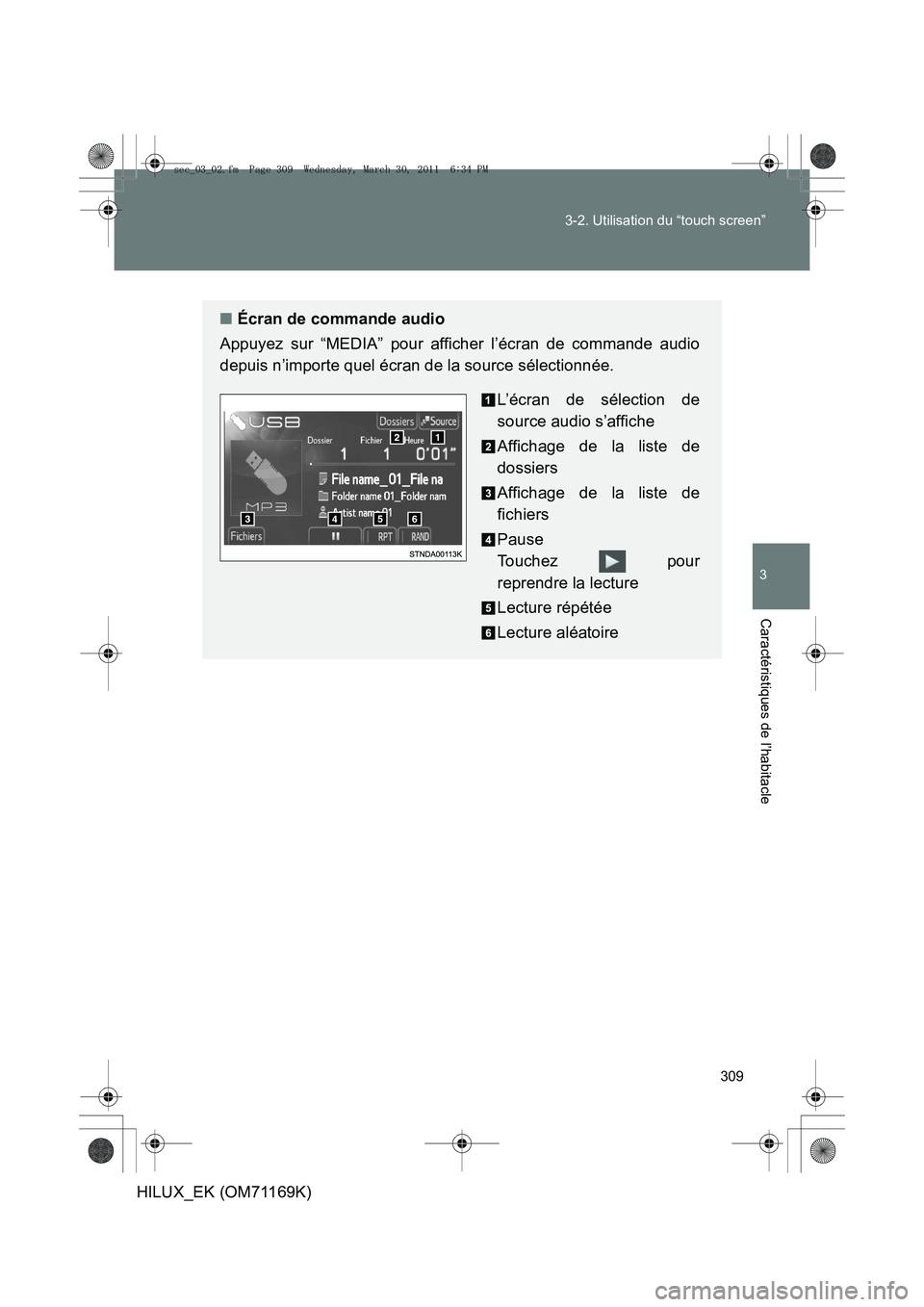
309
3-2. Utilisation du “touch screen”
3
Caractéristiques de l’habitacle
HILUX_EK (OM71169K)
■
Écran de commande audio
Appuyez sur “MEDIA” pour afficher l’écran de commande audio
depuis n’importe quel écran de la source sélectionnée.
L’écran de sélection de
source audio s’affiche
Affichage de la liste de
dossiers
Affichage de la liste de
fichiers
Pause
Touchez pour
reprendre la lecture
Lecture répétée
Lecture aléatoire
sec_03_02.fm Page 309 Wednesday, March 30, 2011 6:34 PM
Page 310 of 588
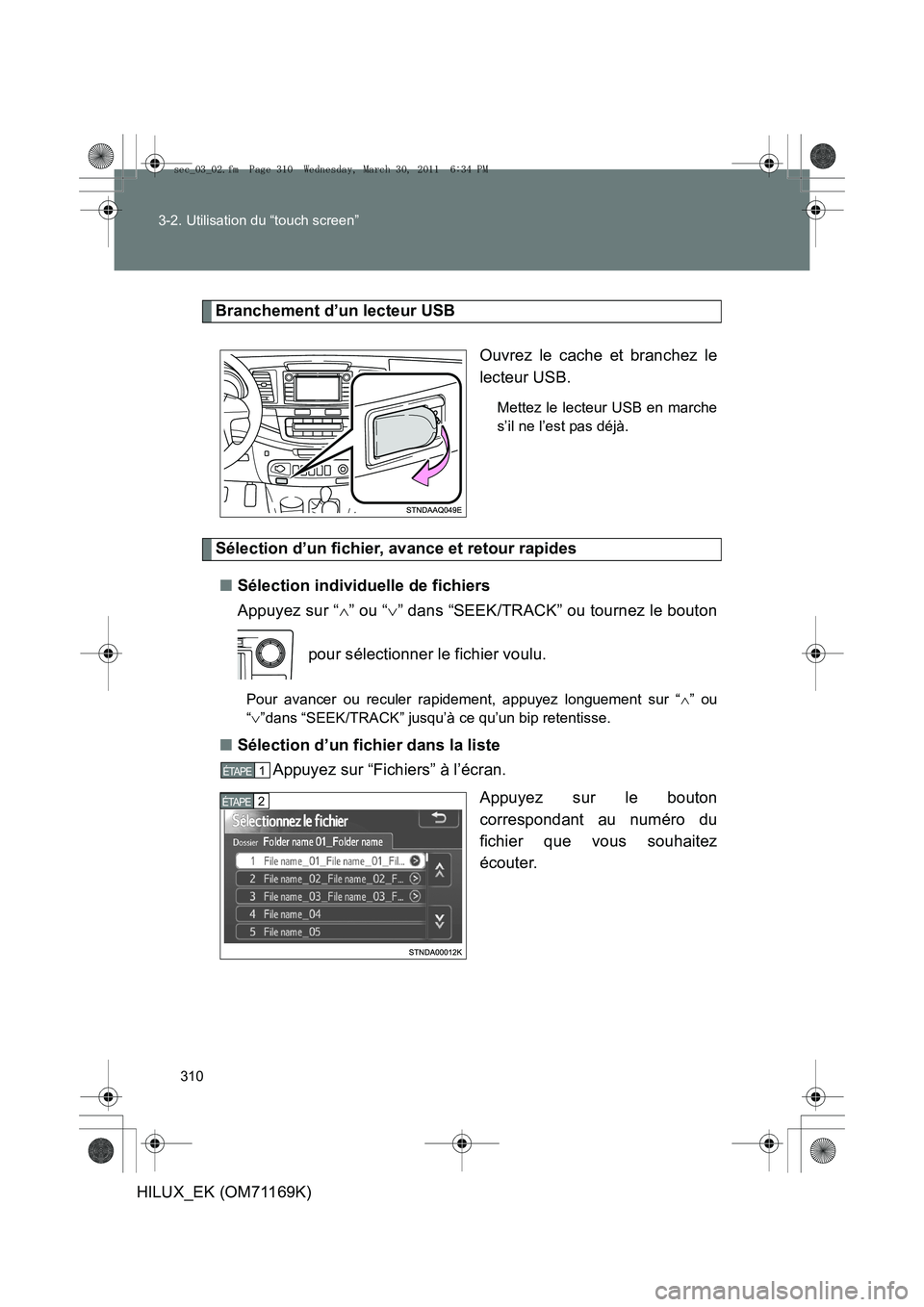
310
3-2. Utilisation du “touch screen”
HILUX_EK (OM71169K)
Branchement d’un lecteur USB
Ouvrez le cache et branchez le
lecteur USB.
Mettez le lecteur USB en marche
s’il ne l’est pas déjà.
Sélection d’un fichier, avance et retour rapides■ Sélection individuelle de fichiers
Appuyez sur “ ∧” ou “ ∨” dans “SEEK/TRACK” ou tournez le bouton
pour sélectionner le fichier voulu.
Pour avancer ou reculer rapidement, appuyez longuement sur “ ∧” ou
“ ∨ ”dans “SEEK/TRACK” jusqu’à ce qu’un bip retentisse.
■ Sélection d’un fichier dans la liste
Appuyez sur “Fichiers” à l’écran.
Appuyez sur le bouton
correspondant au numéro du
fichier que vous souhaitez
écouter.
1 ÉTAPE
2 ÉTAPE
sec_03_02.fm Page 310 Wednesday, March 30, 2011 6:34 PM